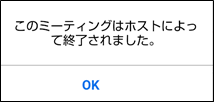Zoomの使い方(Android)
①担当者(@izumoshakyo.jp)から届いたメールに記載されている招待URLをクリックしてください。
②画面が切り替わるまで、そのままお待ちください。
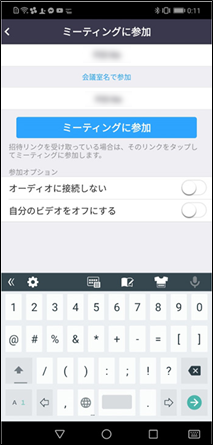
③「了解」をタップしてください。
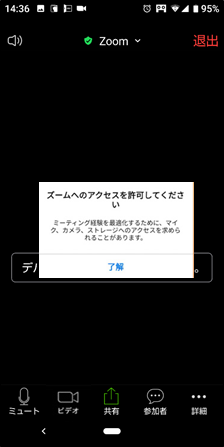
④Web会議が開始されます。
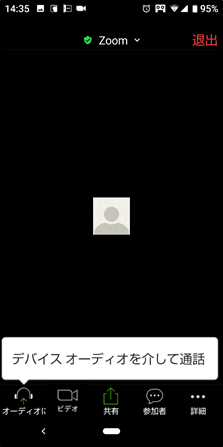
~Web会議終了時~
担当者が会議を終了するまでお待ちください。
会議終了後、下図が表示されるので「OK」をタップしてください
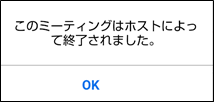

①担当者(@izumoshakyo.jp)から届いたメールに記載されている招待URLをクリックしてください。
②画面が切り替わるまで、そのままお待ちください。
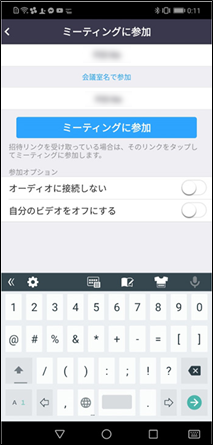
③「了解」をタップしてください。
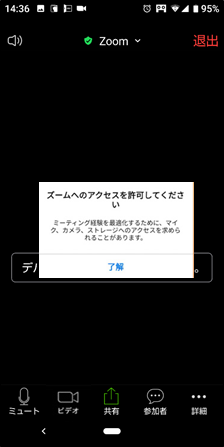
④Web会議が開始されます。
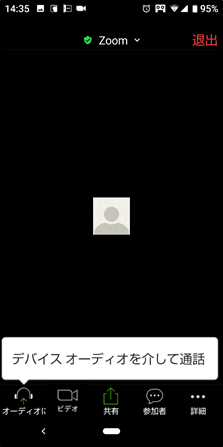
~Web会議終了時~
担当者が会議を終了するまでお待ちください。
会議終了後、下図が表示されるので「OK」をタップしてください